Ønsker å øke systemet opptreden?Ekte,Microsoft har medført forskjellige endringer mens den lanserte den nye versjonen av Windows 10. Windows 10 har vist seg å være det beste operativsystemet til nå, og det har forskjellige andre funksjoner som vi ville ha oversett. OS er i stand til å øke systemytelsen din ved å gjøre en rekke aktiviteter, og for å ytterligere forbedre maskinen din ved å gjøre det, presenterer vi deg her med en rekke trinn. Men før vi gjør det, la oss introdusere hva som faktisk skjer under Disk Write Caching.
Disk Skriv caching -Kommandoene må skrives til disken for å utføre oppgavene sine. De Disk Skriv caching er en innebygd funksjon i Windows 10 som bruker Random Access Memory for å cache kommandoene som sendes til dem. Caching er funksjonen der hyppige og raskere kommandoer utføres først. Når dette skjer, vil de raskere arbeidsstasjonene på enheten begynne å fungere raskere og vil forbedre ytelsen og la de tregere arbeidene utføre på et senere tidspunkt. Dermed vil appene og programmene, avhengig av de raskere stasjonene, begynne å kjøres raskere sammenlignet med andre. Er det ikke bra? La oss således gå videre til trinnene for å aktivere dem.
Prøv bare dette hvis du er sikker på at systemkonfigurasjonen din er robust og ingen feil oppstår på grunn av strømbrudd eller mangel på maskinvareressurser.
Lese:Slik sletter du alle typer hurtigbuffer i Windows 10
Aktivere Disk Cache Writing
Trinn 1:
Trykk på Windows + R-tasten for å gå videre til Run-siden. Skriv inn devmgmt.msc og trykk Enter-tasten.
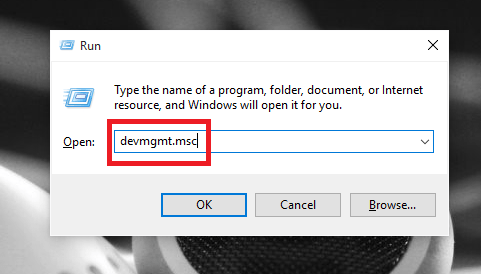
Steg 2:
På enhetsbehandling-siden som dukker opp, blar du ned for å se alternativene under diskstasjoner og utvide dem. Velg enheten du ønsker og høyreklikk på dem. Klikk på listen, alternativet Egenskaper.

Trinn 3:
Av de forskjellige alternativene som er tilgjengelige på toppen, klikker du på Politikk-alternativet. Kryss av i tekstboksen ved siden av Aktiver diskbufring og trykk på OK-knappen.
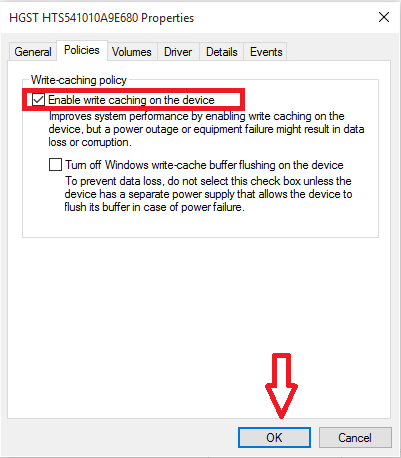
Trinn 4:
Åpne noen av de komplekse appene som brukes til å kjøre saktere før, for å se at de nå krever veldig lite tid å gå videre.
Prøv det og øk systemet ditt!

![Fjern maskinvareikon trygt forsvunnet i Windows 10 [HURTIGGUIDE]](/f/f06f3f058bd57caaf404d0f6cc21d209.jpg?width=300&height=460)
